Đăng nhập Zalo trên máy tính có báo về điện thoại không?
Bạn đang có rất nhiều câu hỏi xoay quanh vấn đề sử dụng Zalo trên máy tính cũng như việc đăng nhập Zalo trên máy tính cùng lúc với điện thoại sẽ như thế nào? Hiểu được tâm lý này, Blog Số Hoá đã nghiên cứu các thông tin liên quan và tổng hợp lại trong bài viết dưới đây một cách ngắn gọn và dễ hiểu nhất gửi tới các bạn đọc. Hãy cùng tìm hiểu chi tiết ngay bây giờ nhé!
Bài viết về Hướng dẫn dùng Zalo được xem nhiều
- Hướng dẫn cách gửi định chia sẻ vị trí trên Zalo mới nhất
- Cách sao lưu và khôi phục tin nhắn zalo đã xóa chưa sao lưu
I. Điều gì sẽ xảy ra khi đăng nhập Zalo trên máy tính?
Khi bạn truy cập Zalo trên máy tính, hệ thống sẽ tự động gửi một thông báo đến điện thoại của bạn để xác nhận việc đăng nhập. Điều này là một biện pháp bảo mật được Zalo áp dụng để đảm bảo an toàn cho tài khoản của bạn.
Kể cả khi bạn sử dụng Zalo Web trên trình duyệt ở chế độ Ẩn danh, Zalo vẫn sẽ gửi thông báo tới điện thoại của bạn. Mục đích là ngăn chặn bất kỳ sự lạm dụng nào từ phía người khác. Điều này giúp bạn dễ dàng kiểm soát và phát hiện nếu có bất kỳ hoạt động nào đáng ngờ trên tài khoản Zalo của mình.
II. Thông báo Zalo đã đăng nhập trên máy tính
Khi bạn đăng nhập vào Zalo trên máy tính bằng số điện thoại và mật khẩu, bạn sẽ được yêu cầu chọn 3 người bạn gần đây để xác nhận bảo mật. Sau khi bạn đã chọn đúng 3 người đó, bạn sẽ được chuyển đến giao diện chính của Zalo, nơi bạn có thể truy cập vào tin nhắn, danh bạ và các tính năng khác.
Trong quá trình này, thông báo sẽ được gửi về điện thoại của bạn. Ban đầu, bạn sẽ nhận được một cảnh báo về việc kích hoạt câu hỏi bảo mật. Khi bạn đã hoàn thành việc chọn 3 người bạn, thông báo tiếp theo sẽ thông báo rằng bạn đã đăng nhập thành công vào Zalo trên máy tính.
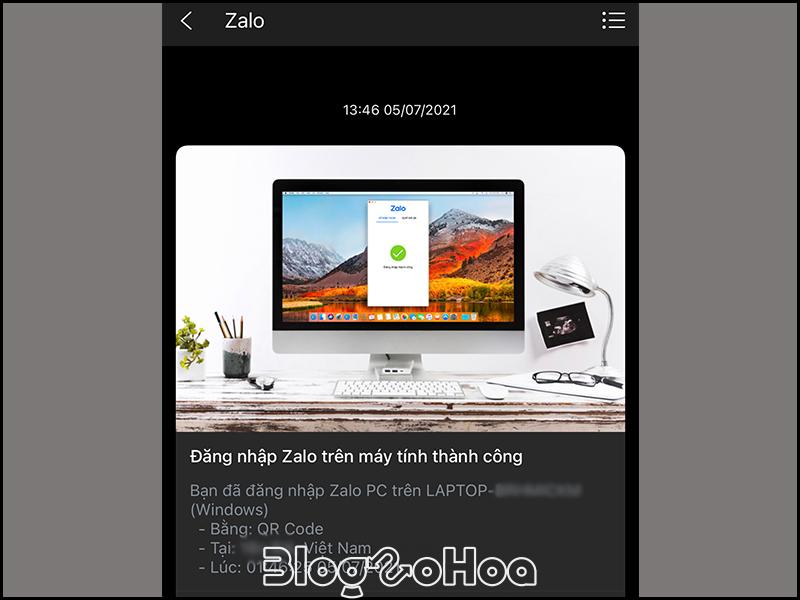
Đăng nhập Zalo trên máy tính thành công
Đến đây ta có thể khẳng định rằng cơ chế bảo mật của Zalo cực kỳ tốt. Mọi thao tác đều được thông báo tới thiết bị còn lại đang duy trì đăng nhập của tài khoản giúp người dùng kiểm soát tài khoản của mình sát sao hơn.
III. Hướng dẫn xem lịch sử đăng nhập và cách đăng xuất Zalo từ xa
1. Cách xem lịch sử đăng nhập Zalo
Để kiểm tra liệu có hoạt động đăng nhập không phê duyệt nào trên tài khoản Zalo của bạn từ các thiết bị khác, bạn có thể thực hiện các bước sau:
Bước 1: Đầu tiên bạn truy cập vào Zalo rồi đi tới mục Thêm, sau đó chọn Cài đặt.
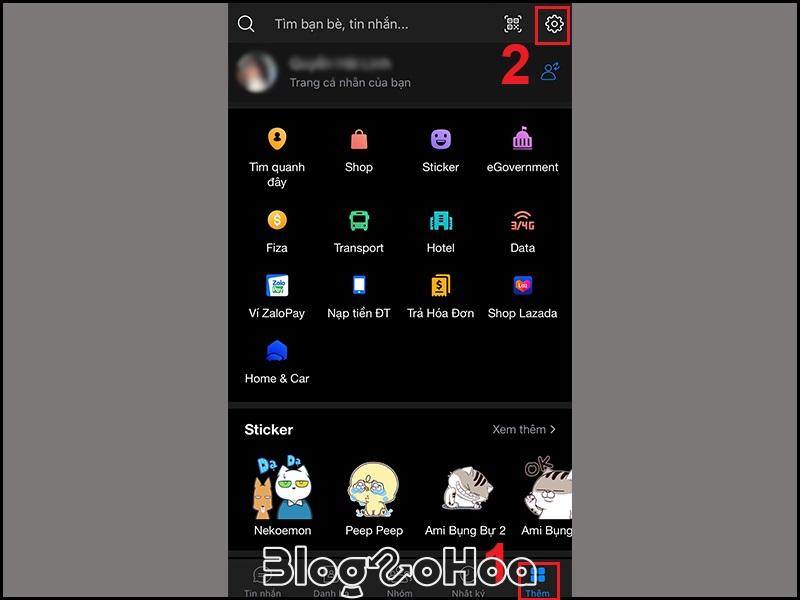
Bước 2: Tiếp theo bạn chọn Tài khoản và bảo mật > Vào Lịch sử đăng nhập để xem các thông tin đó.
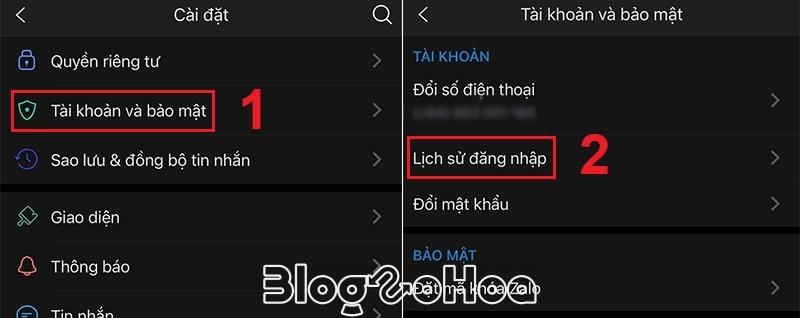
2. Cách đăng xuất tài khoản Zalo từ xa
Bước 1: Đầu tiên bạn đi tới mục Lịch sử đăng nhập
Bước 2: Tiếp theo bạn nhấp vào mục Đăng xuất khỏi thiết bị đó là xong.
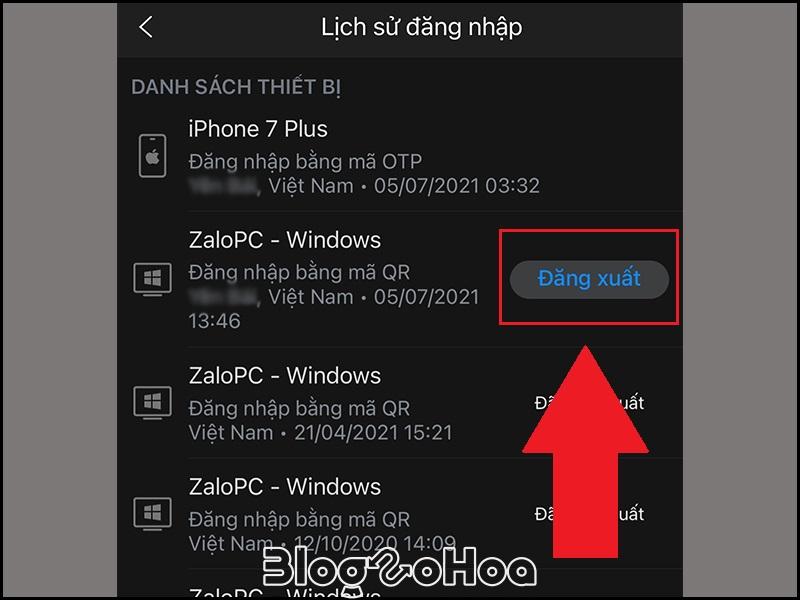
3. Cách đổi mật khẩu tài khoản Zalo
Bước 1: Vẫn giao diện đó, bạn nhấp vào mục Thêm, sau đó chọn Cài đặt.
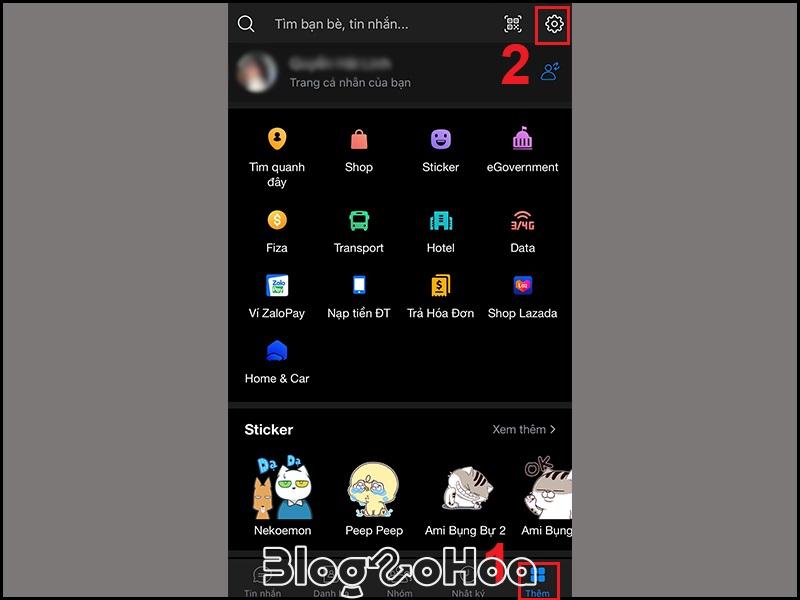
Bước 2: Tiếp tục bạn nhấp vào mục Tài khoản và bảo mật > Vào Đổi mật khẩu.
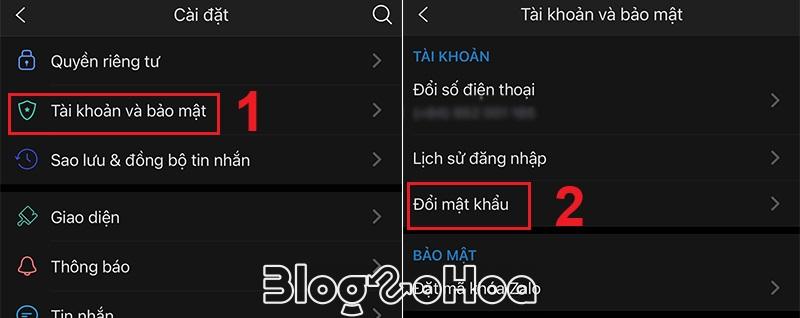
Bước 3: Sau đó bạn tiến hành nhập mật khẩu hiện tại và mật khẩu mới > Cập nhật.
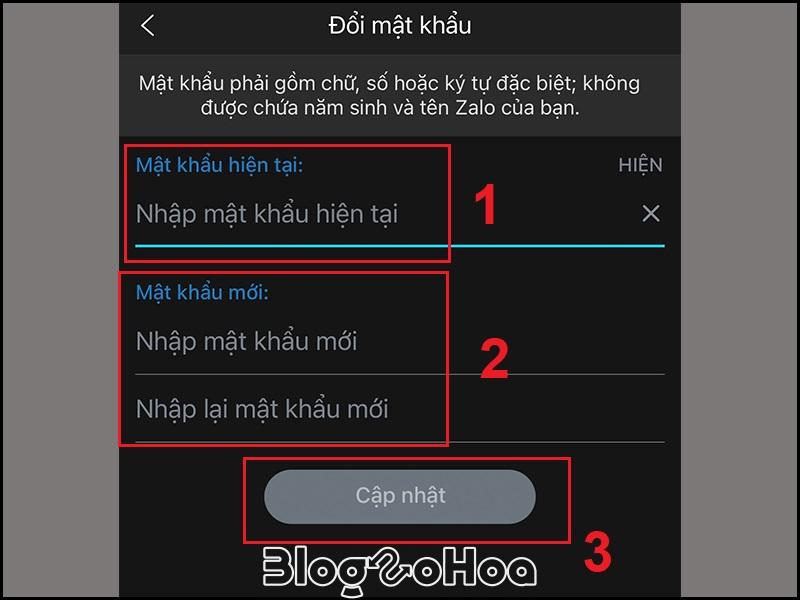
IV. Giải đáp một số câu hỏi thắc mắc thường gặp
Trả lời: Tin nhắn đã được ẩn trên điện thoại hay máy tính trước đó thì thiết bị đăng nhập còn lại cũng sẽ hoạt động tương tự, vì thế tin nhắn cũng sẽ được ẩn ngay lập tức.

Trả lời: Phần tin nhắn đã xóa sẽ khác so với tin nhắn bị ẩn, dù bạn xóa trên thiết bị nào thì thiết bị còn lại cũng không bị xóa theo.

Trả lời: Rất tiếc, bạn chỉ có thể duy trình đăng nhập tài khoản Zalo trên điện thoại và máy tính/web chứ không thể sử dụng cùng một lúc trên máy tính bảng và điện thoại.
Xem thêm các bài Hướng dẫn dùng Zalo khác:
- Hướng dẫn cách bật, tắt trạng thái vừa mới truy cập trên Zalo
- Hướng dẫn cách cài đặt quyền gửi tin nhắn trong nhóm Zalo
- Hướng dẫn cách gửi tin nhắn hàng loạt trên Zalo mới 2024
- Hướng dẫn cách tạo cuộc họp online qua Zalo trên máy tính
- Hướng dẫn cách tải, cài đặt, đăng nhập Zalo PC trên máy tính
Cách cách – Thủ thuật Zalo hay bạn cần biết
- Cách đăng nhập Zalo bằng mã QR trên Laptop, Điện thoại từ App/Zalo Web
- Cách lấy link cá nhân, link nhóm chat trên Zalo cực đơn giản
- Cách tạo Zalo Page, Zalo OA để quản lý bán hàng, quảng cáo
- Cách thay đổi âm thanh nhạc chuông thông báo Zalo
- Cách tìm lại tin nhắn cũ trên Zalo ở điện thoại, máy tính mới 2024
Tổng kết
Trên đây là toàn bộ thông tin cũng như lời giải đáp về việc đăng nhập Zalo trên máy tính và điện thoại cùng một lúc mà Blog Số Hóa rất tâm đắc muốn gửi tới các bạn đọc. Hy vọng bài viết trên sẽ hữu ích với bạn. Đừng quên truy cập vào website của Blog Số Hóa mỗi ngày để cập nhật những tin tức mới nhất nhé! Chúc bạn thành công!
Bài viết cùng chủ đề
-

Cách đặt biệt danh trên Messenger máy tính, điện thoại đơn giản
-

Liên Minh KJC Và Hành Trình Kiến Tạo Giấc Mơ Làm Giàu
-

Cách chuyển tiền điện thoại Viettel sang Viettel nhanh chóng
-

Cách build Kaveh Genshin Impact chuẩn meta 4.6 mới nhất
-
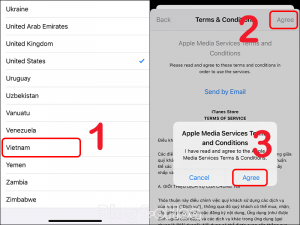
Hướng dẫn cách đổi ngôn ngữ App store trên máy iPhone & iPad
-

Cách build Lynette Genshin Impact chuẩn meta 4.6 mới nhất
Chia sẻ ý kiến của bạn